Angebote schreiben
Ein Angebot stellt juristisch gesehen Ihre “Willenserklärung” dar, einem Kunden Waren und / oder Dienstleistungen zu bestimmten Konditionen verkaufen zu wollen. Es ist der zentrale Verhandlungsbeitrag zum Zustandekommen des angestrebten Kauf-, Dienst- oder Werkvertrags. Ein Angebot muss zwar nicht unbedingt schriftlich erfolgen, die Schriftform hat aber viele Vorteile: Wer ein durchdachtes, gut kalkuliertes und formal einwandfreies Angebot auf den Tisch legt, ist seinem Geschäftspartner oft einen Schritt voraus. WISO MeinBüro Desktop sorgt dafür, dass Sie mit geringem Aufwand solche professionellen Angebote erstellen.
Neues Angebot anlegen
Viele Wege führen zum neuen Angebot: Anfangs bietet sich der Standardweg über “Verkauf” – “Angebote” an. Dort erzeugen Sie mit einem Mausklick auf “Neu F10” ein leeres Angebot. Sind in Ihrer Arbeitsumgebung erst einmal ein paar Vorgänge angelegt, erreichen Sie das gleiche Ziel oftmals schneller und bequemer, indem Sie ein bereits vorhandenes Angebot “Kopieren und bearbeiten”. Diese Funktion rufen Sie in der Angebotstabelle über die Funktionstaste F5 auf – oder über das Kontextmenü bzw. den Button “Weitere Funktionen”:
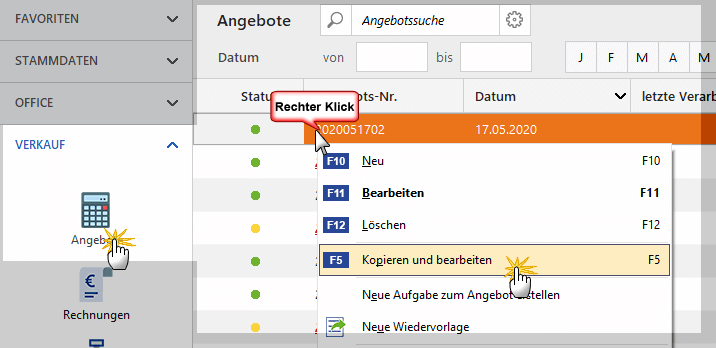
Auf diese Weise erstellt das Programm ein inhaltsgleiches Angebot – nur eben versehen mit dem aktuellen Datum und einer neuen Angebotsnummer. Falls Sie das Angebot an einen anderen als den ursprünglichen Kunden richten oder einzelne Angebotspositionen ändern, hinzufügen oder löschen wollen, können Sie das im neu angelegten Vorgang problemlos tun.
Zusätzliche “Anlage”-Möglichkeit
Sollten Sie sich gerade im Bereich “Stammdaten” – “Kunden” aufhalten, können Sie ein neues Angebot auch noch über folgende Abkürzung anlegen: Markieren Sie in der Liste den gewünschten Kunden und klicken Sie dann auf “Weitere Funktionen” – “Erstellen für [Kundenname]” – “Neuer Vorgang” – “Angebot“. Wie üblich finden Sie diesen Befehl auch im Kontextmenü, das Sie per Rechtsklick auf den betreffenden Kunden einblenden.
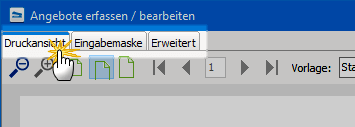
Ganz gleich, auf welchem Weg Sie ein neues Angebot erzeugen: MeinBüro lässt Ihnen in jedem Fall die Wahl, ob Sie Ihre Eingaben gleich in der intelligenten “Druckansicht” machen oder zur tabellarischen „Eingabemaske“ wechseln.
In der dritten Registerkarte („Erweitert“) stehen Ihnen weitere Eingabemöglichkeiten zur Verfügung: Hier können Sie zum Beispiel
- im Einzelfall einen abweichenden Einleitungs- und Schlusstext einfügen,
- Anmerkungen und andere Angaben zum Projekt machen,
- “individuelle Felder” ausfüllen oder auch
- abweichende Mehrwertsteuersätze und Erlöskonten festlegen.
Interaktiv: Die komfortable “Druckansicht”
In der “Druckansicht” wird das Angebot – fast – genauso angezeigt, wie es später ausgedruckt aussehen wird:
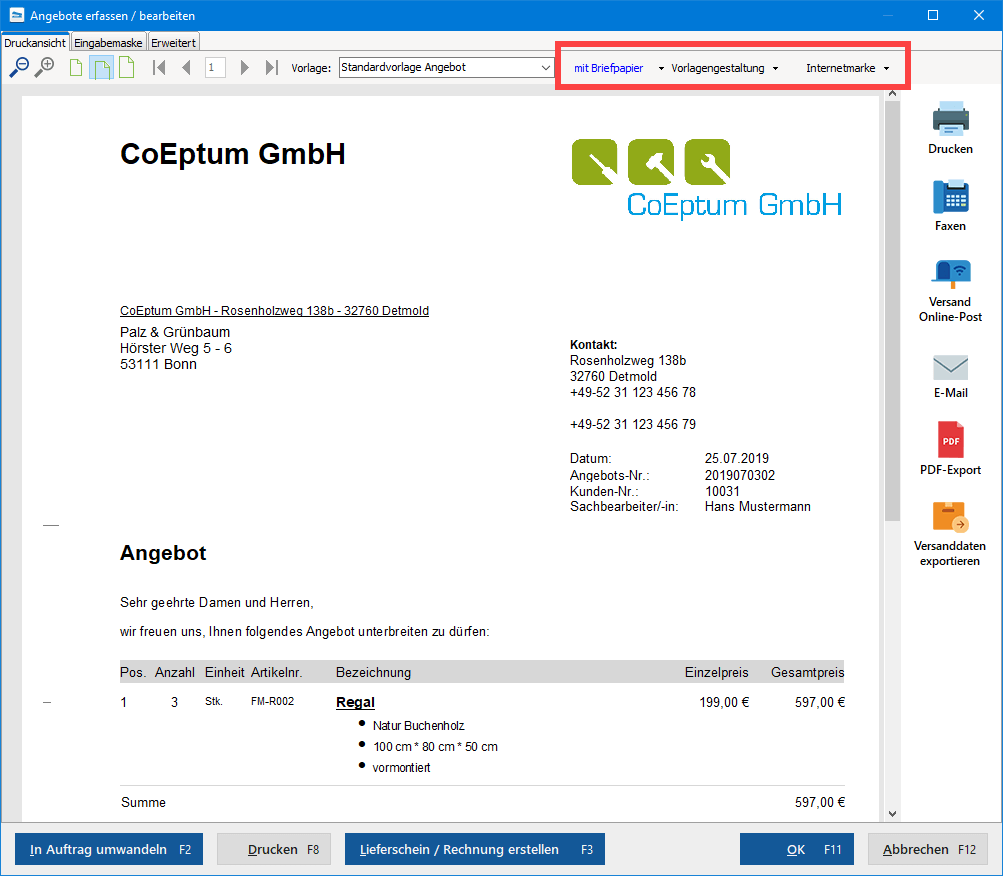
Am oberen Fensterrand haben Sie die Möglichkeit, unterschiedliche Briefpapiere auszuwählen und zu entscheiden, ob Sie Ihr Briefpapier vor dem Druck noch über die Vorlagengestaltung umgestalten möchten. Falls Sie Ihr Angebot per Post verschicken, können Sie es mit E-Porto (= „Internetmarke“) frankieren.
Wenn Sie den Mauszeiger über das Dokument bewegen, erhalten änderbare Bereiche einen blauen Rahmen. Um Daten (Adressen, Positionen, Lieferkonditionen etc.) zu ändern, klicken Sie auf das hervorgehobene Seitenelement und passen die gewünschten Daten an.
Bitte beachten Sie
Die Auswahl und Beschriftung der Spalten auf Ihren ausgehenden Angeboten und Rechnungen legen Sie grundsätzlich im Briefpapier-Gestalter fest. Sie können diese Vorgaben aber in Ihren Angeboten und Rechnungen verändern: Dazu …
- klicken Sie in der Druckansicht des betreffenden Vorgangs auf die grau hinterlegte Spaltenüberschrift am oberen Fensterrand.
- Daraufhin öffnet sich der Eingabedialog mit den “Ausdruckdetails”.
- Wenn Sie dort die Option “Spezielle Werte verwenden” aktivieren, lassen sich die angezeigten Spalten und deren Beschriftungen ändern:
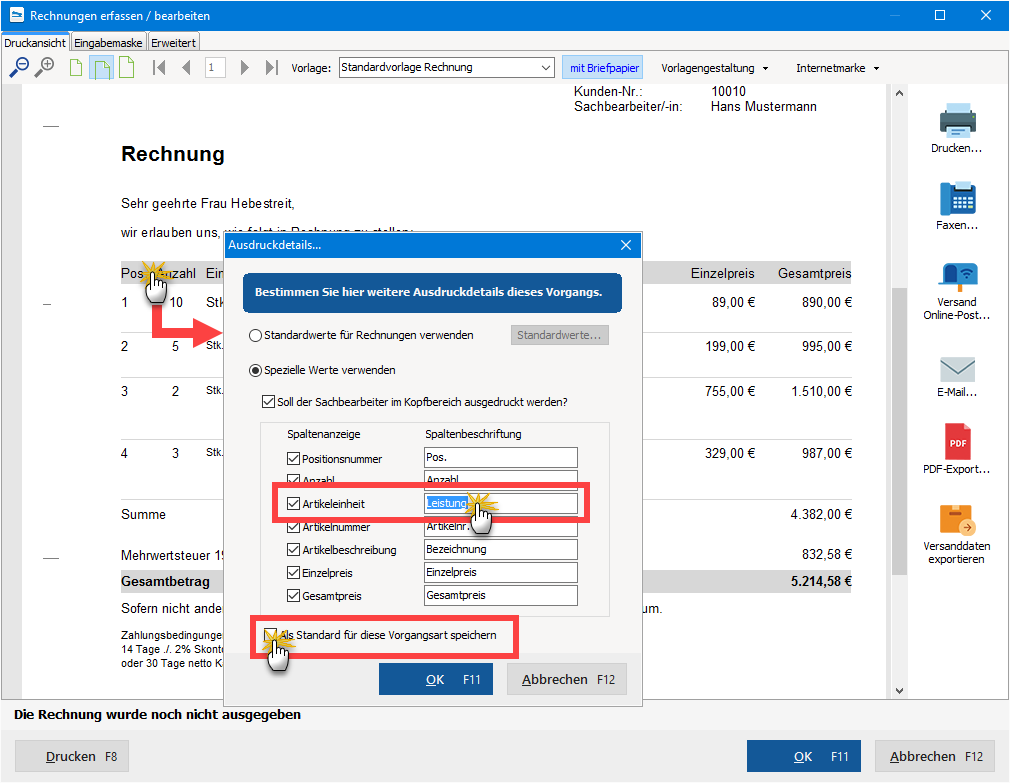
Indem Sie ein Häkchen vor die Option “Als Standard für diese Vorgangsart speichern” setzen, legen Sie Ihre individuelle Spaltenauswahl zudem als Voreinstellung für künftige Angebote oder Rechnungen fest. Ihre individuelle Spaltenauswahl für die einzelnen Vorgangsarten können Sie auf dem beschriebenen Weg bei Bedarf aber auch jederzeit wieder ändern oder ganz deaktivieren.
Tabellarisch: die schnelle “Eingabemaske”
Wenn Sie anstelle der Druckansicht eine klassische Tabellendarstellung bevorzugen, rufen Sie die per Mausklick auf die Registerkarte “Eingabemaske” auf:
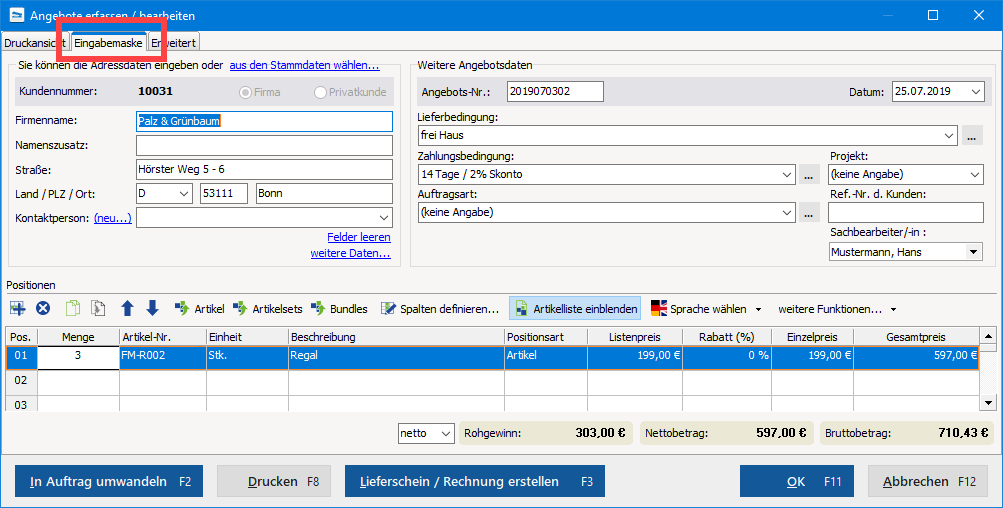
Vorteil: In dieser Ansicht sind alle wichtigen Eingabefelder auf einen Schlag eingeblendet. Während der Datenerfassung sparen Sie sich so den einen oder andern Mausklick. Über die am unteren linken Fensterrand eingeblendete Schaltfläche “Drucken” können Sie Ihre Angebote direkt aus der Eingabemaske zu Papier. Es empfiehlt sich aber, vor dem Ausdrucken noch kurz in die “Druckansicht” zu wechseln, und das fertige Angebot auf Vollständigkeit und Fehlerlosigkeit zu überprüfen.
Kunde auswählen
Aus der Kundendatenbank wählen
Zur Eingabe der Kundendaten klicken Sie in der Druckansicht des neuen Angebots auf den Link “Hier klicken, um Empfänger einzugeben”. Haben Sie den Adressaten bereits in Ihren Kunden-“Stammdaten” erfasst, rufen Sie mit einem Klick auf den Link “aus den Stammdaten wählen ”
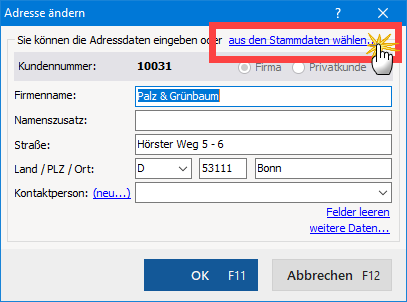
… das Dialogfenster “Kunde suchen ” auf:
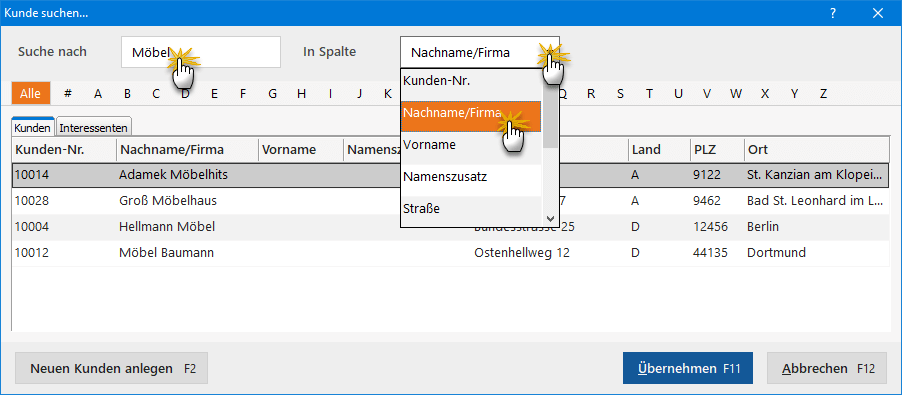
Die Kontaktdaten des gefundenen Kunden übernehmen Sie dann per Doppelklick, mit F11 oder einem Klick auf “Übernehmen” in das Angebot. Mit F12 brechen Sie den Auswahlvorgang ab, die Kundendaten werden dann nicht übernommen.
Neukunde von Hand eintragen
Richtet sich Ihr Angebot an einen Neukunden, können Sie die erforderlichen Angaben an dieser Stelle selbstverständlich auch manuell vornehmen. Dazu drücken Sie in der Druckansicht auf den Link “Hier klicken, um Empfänger einzugeben” und tragen die erforderlichen Adress- und Kontaktdaten im folgenden Eingabedialog ein:
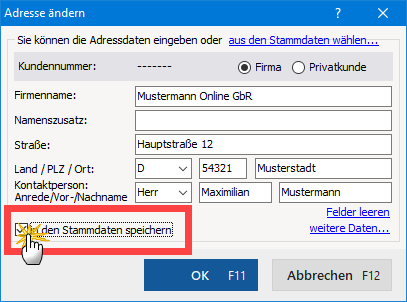
Wenn Sie die Kontaktdaten des Adressaten am Ende Ihrer Eingaben in Ihre Kundendatenbank übernehmen wollen, aktivieren Sie die Option “in den Stammdaten speichern”. Die gerade erfassten Informationen stehen Ihnen dann künftig jederzeit per Knopfdruck bereit.
Weitere Angebots-Elemente
Zu den übrigen Angebots-Bestandteilen: Sofern Ihnen die vorbereiteten Einleitungs- oder Schlusstexte im Einzelfall nicht behagen, ändern Sie auch die einfach per Mausklick auf den betreffenden Textbereich. Daraufhin erscheint zum Beispiel das Dialogfenster “Einleitungstext”:
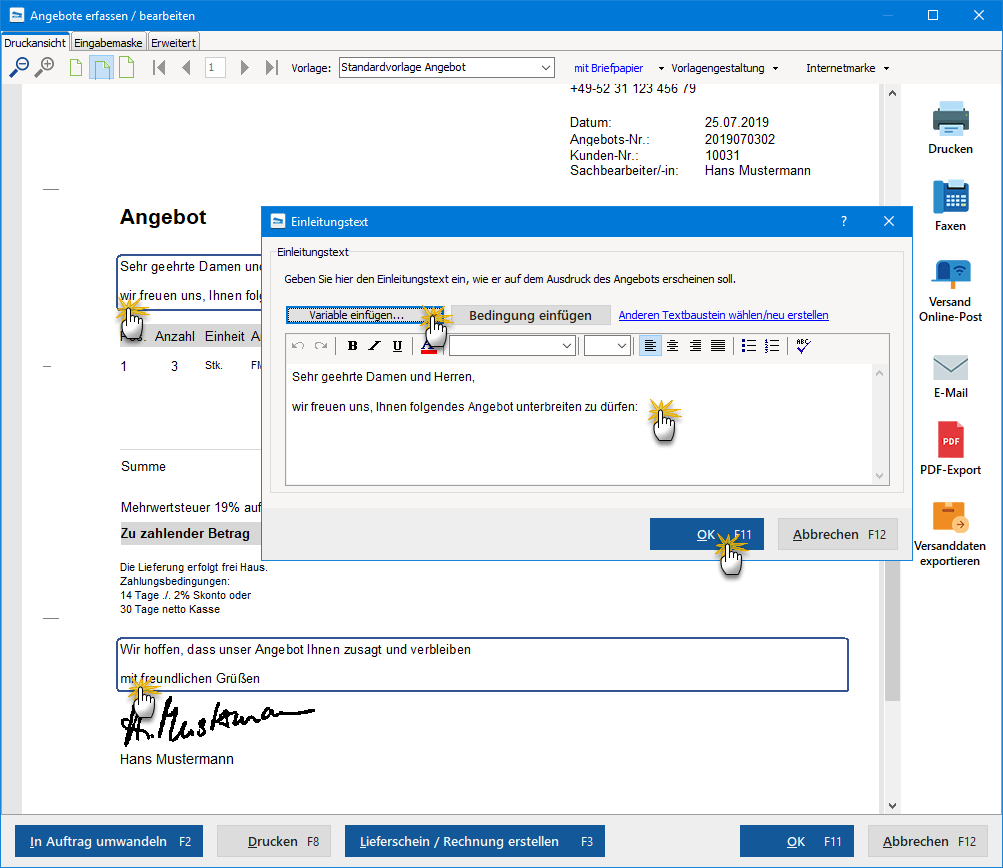
Dort geben Sie Ihre eigene Formulierung ein, die Sie mit Platzhaltern aus dem Menü “Variable einfügen …” kombinieren können. Auf diese Weise lässt sich zum Beispiel der Name des Geschäftspartners oder das aktuelle Datum einsetzen. Die Variablen werden in spitzen Klammern <> dargestellt und erst bei Rückkehr in die Druckvorschau in lesbaren Text übersetzt.
Falls Sie eine eingefügte Variable löschen wollen, entfernen Sie den Text inklusive der spitzen Klammern mit der Rückschritt- oder Entf-Taste. Um die Eingabe abzubrechen, ohne die Änderungen zu übernehmen, drücken Sie F12 oder klicken Sie auf “Abbrechen”. Wenn Sie das Dialogfenster “Einleitungstext” mit F11 (oder Mausklick auf den “OK”-Button) schließen, wird Ihr Text mitsamt den Änderungen in das Angebot übernommen.
Per Mausklick auf den blauen Link “Weitere Daten” öffnen Sie die praktische “Kunden-Schnellansicht”. Dort finden Sie alle wichtigen Kontakt-, Umsatz- und Kontostands-Daten des betreffenden Kunden wieder. Außerdem können Sie bei Bedarf alle Vorgänge, Dokumente, Notizen und die Historie Ihres Geschäftspartners einsehen.
Ein Angebot stellt juristisch gesehen Ihre “Willenserklärung” dar, einem Kunden Waren und / oder Dienstleistungen zu bestimmten Bedingungen verkaufen zu wollen. Es ist Ihr Verhandlungsanteil am Zustandekommen des angestrebten Kauf-, Dienst- oder Werkvertrags. Ein Angebot muss zwar nicht unbedingt schriftlich erfolgen, die Schriftform hat aber große Vorteile: Wer ein durchdachtes, gut kalkuliertes und formal einwandfreies Angebot auf den Tisch legt, ist seinem Geschäftspartner oft einen Schritt voraus. WISO MeinBüro sorgt dafür, dass Sie mit geringem Aufwand solche professionellen Angebote erstellen. Im Kapitel “So erstellen Sie erfolgreiche Angebote” können Sie sich Schritt für Schritt mit dem Erstellen, Bearbeiten und Verwalten von Angeboten vertraut machen.
Angebotspositionen erfassen
Im Mittelpunkt eines Angebots stehen die Informationen zu den angebotenen Waren und Dienstleistungen. Per Mausklick auf den blau hinterlegten Link “Hier klicken, um Artikel einzugeben”, haben Sie wiederum die Wahl, ob Sie die einzelnen Positionen …
- aus dem Artikel-Stammdaten übernehmen,
- neu angelegen und dauerhaft in den Artikel-Stammdaten speichern oder
- einmalig manuell eintragen.
Bereits vorhandene Artikel übernehmen
Sämtliche Artikel, die Sie im Arbeitsbereich “Stammdaten” – “Artikel” bereits in Ihren Artikelstamm erfasst haben, können Sie im Handumdrehen in Ihre Angebote übernehmen. Dazu klicken Sie in das Feld “Artikel-Nr.” und wählen die gewünschte Position per Doppelklick aus der “Artikelliste”. Sofern erforderlich fügen Sie auf diese Weise bei Bedarf nach und nach alle Einzelpositionen in Ihr Angebot ein.
Um gleich mehrere Artikel auf einen Schlag aus dem Artikelstamm zu übernehmen, klicken Sie im Dialogfenster „Positionen bearbeiten“ auf die Schaltfläche “Artikel”. Daraufhin erscheint das erweiterte Dialogfenster “Artikel in Vorgang hinzufügen”:
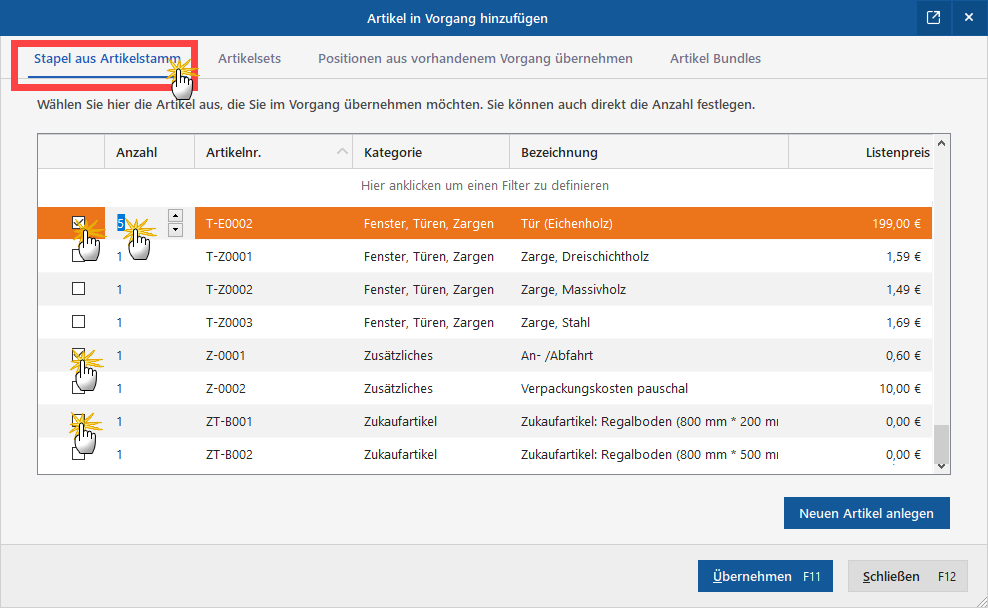
Im Register “Stapel aus Artikelstamm” wählen Sie die gewünschten Waren oder Dienstleistungen aus, indem Sie ein Häkchen in die Auswahlbox am Zeilenanfang setzen. Außerdem können Sie gleich die Anzahl der einzelnen Artikel pro Position festlegen. Mit “Übernehmen F11” schließen Sie die Artikelauswahl ab.
Gut sortiert ist halb gefunden!
Um Artikel leichter zu finden, können Sie die Spalten des Dialogfensters “Artikelauswahl” sortieren: Dazu klicken Sie auf die Spaltenbezeichnung. Auf diese Weise wird die Tabelle alphabetisch nach der von Ihnen ausgewählten Spalte geordnet. Ein zweiter Mausklick auf die Spaltenbezeichnung kehrt die Sortierreihenfolge um. Falls Ihr Artikelbestand im Laufe der Zeit immer umfangreicher wird, lohnt es sich, Artikel-“Kategorien” zu bilden: Durch den “Kategorien”-Filter beschleunigen Sie die Artikelauswahl zusätzlich.
Artikel neu anlegen und speichern
Falls Sie ein neues Produkt künftig häufiger verkaufen oder eine bestimmte Leistung in Zukunft regelmäßig erbringen wollen, können Sie den Artikel aber auch gleich vor Ort in Ihrer Artikel-Datenbank anlegen: Dazu …
- klicken Sie im Eingabedialog “Positionen bearbeiten” zunächst auf die Schaltfläche “Artikel”,
- dann auf “Neuen Artikel anlegen”,
- machen in den Artikel-Stammdaten die Angaben zum neuen Produkt bzw. zur Dienstleistung und
- schließen Ihre Eingaben mit “OK – F11” ab:
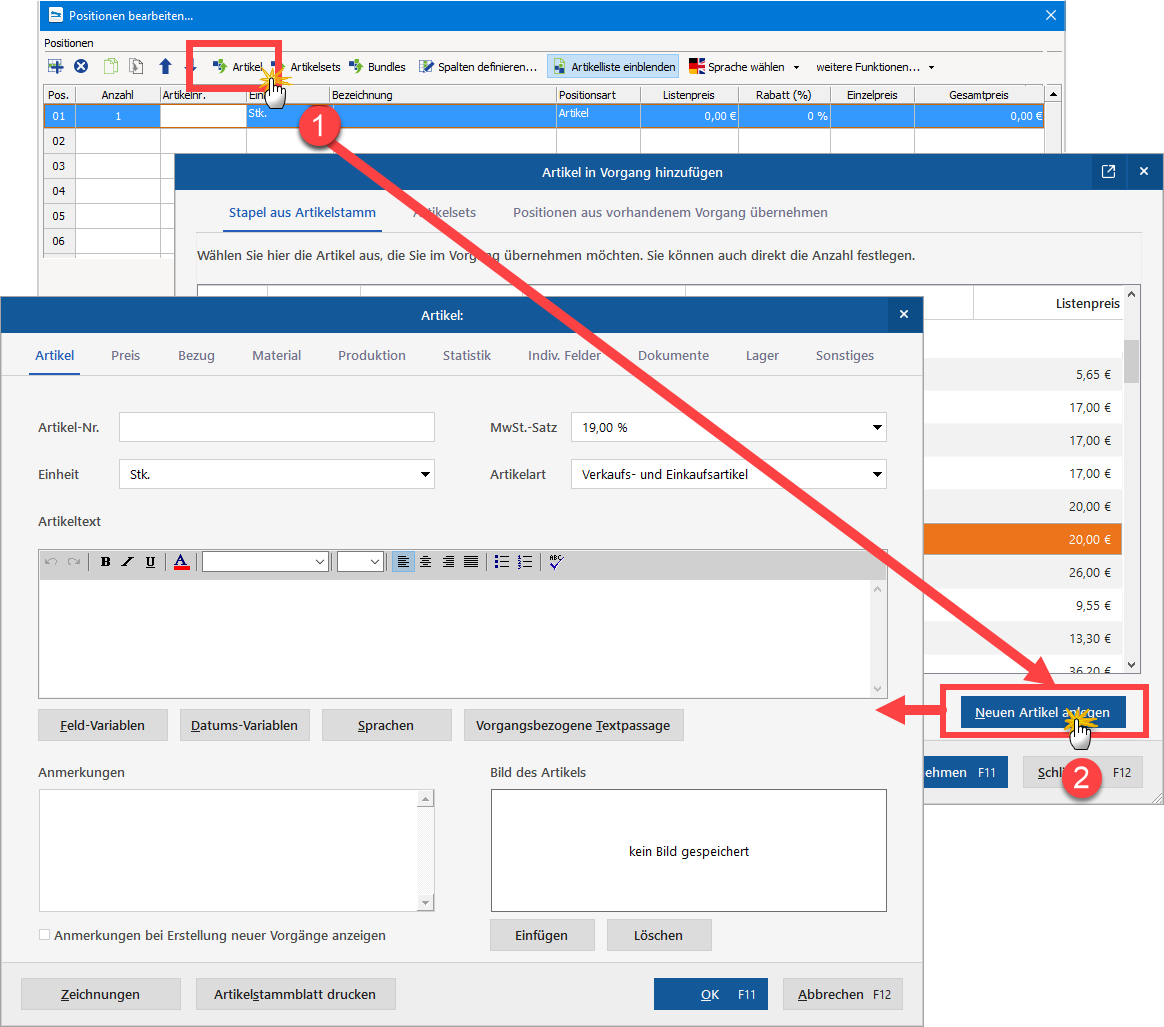
Anschließend können Sie den neuen Artikel sowohl in das aktuelle als auch alle künftigen Angebote übernehmen – ein Mausklick genügt.
Einmalige Position manuell eintragen
Um einen noch nicht gespeicherten Artikel von Hand zu erfassen, klicken Sie in der “Druckansicht” auf den Text “Hier klicken, um Artikel einzugeben”. Es erscheint das Dialogfenster “Positionen bearbeiten …“, in dem Sie die Positionen des Angebotes eingeben und bearbeiten können. Wenn Sie eine bereits erfasste Position nachträglich ändern wollen, klicken Sie sie in der Liste an.
Artikelstapel, Artikelsets, Positionsübernahme und Artikel Bundles
Per Mausklick auf die Schaltflächen “Artikel”, “Artikelsets“ oder “Bundles” rufen Sie den erweiterten Artikel-Eingabedialog auf (“Artikel in Vorgang hinzufügen”):
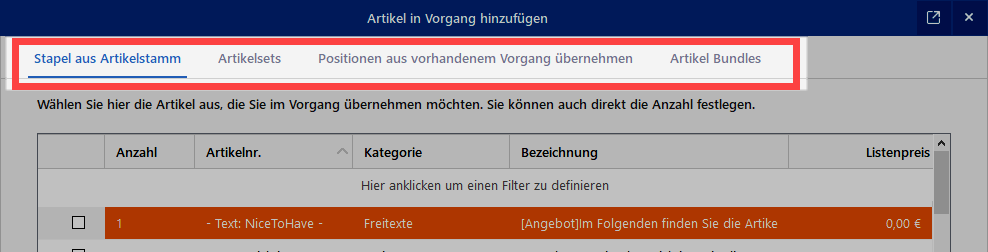
Dort stehen Ihnen die folgenden vier Stapel-Eingaben zur Verfügung:
- “Stapel aus Artikelstamm”: Hier suchen Sie die gewünschten Artikel per Mausklick aus der Artikelliste aus, wählen in der Spalte “Anzahl” die Artikelmenge aus und befördern sie mit einem weiteren Mausklick auf “Übernehmen F11” in den Vorgang:
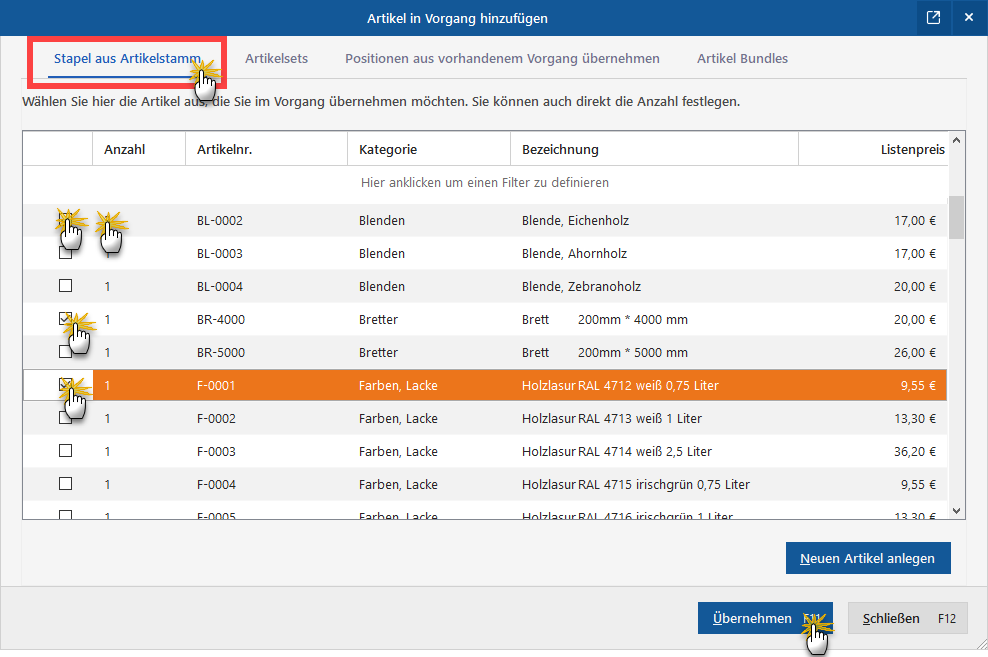
- “Artikelsets”: Bei den praktischen (1) Artikelsets handelt es sich um die Bündelung häufig zusammen gekaufter Artikel. Anders als bei den “Artikel Bundles” erscheinen die Bestandteile von Artikelsets als einzelne Positionen im Angebot. Artikelsets sind interne Zusammenstellungen ohne eigene Artikelnummer. Um ein neues Artikelset festzulegen, klicken Sie auf die Schaltfläche (2) “Neu”, geben dem neuen Artikelset eine aussagekräftige Bezeichnung, klicken auf “OK F11″ und fügen die Zusammenstellung per Mausklick auf „Übernehmen F11” in den aktuellen Vorgang ein:
Um ein neues Artikelset festzulegen, klicken Sie auf die Schaltfläche (2) “Neu”, geben dem neuen Artikelset eine aussagekräftige Bezeichnung, klicken auf “OK F11″ und fügen die Zusammenstellung per Mausklick auf „Übernehmen F11” in den aktuellen Vorgang ein:
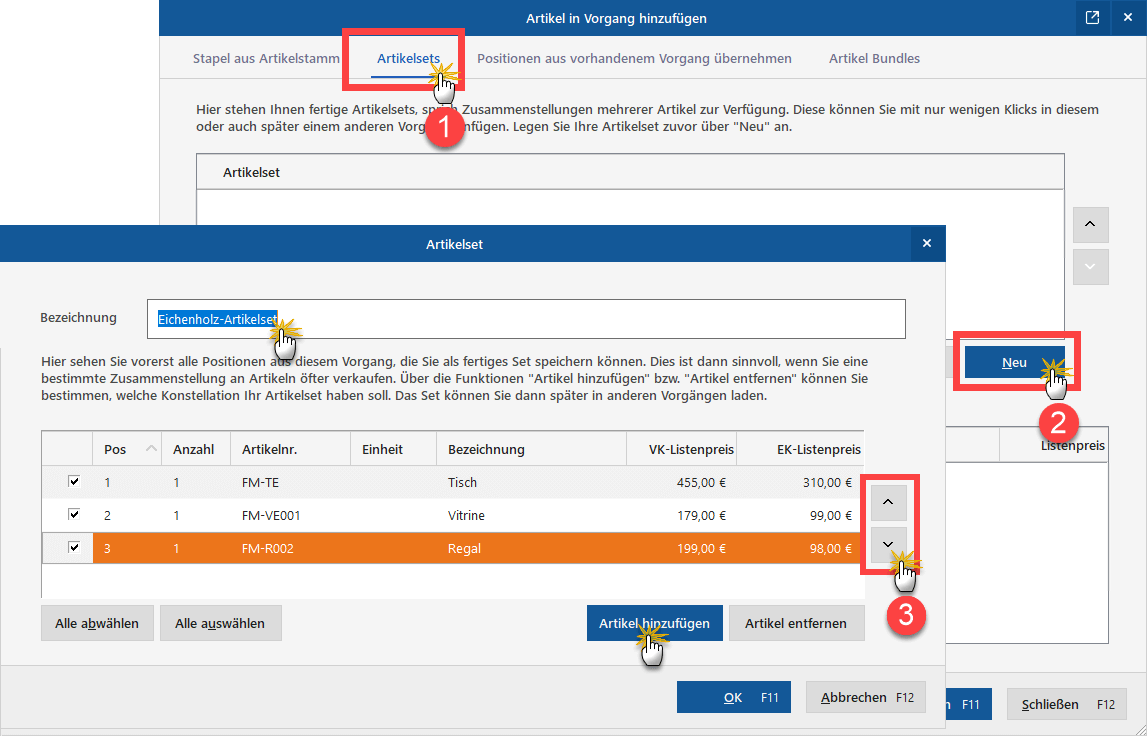
Über die (3) Auf- und Abwärtspfeile am rechten Fensterrand haben Sie außerdem Einfluss auf die Reihenfolge der einzelnen Artikel im Artikelset.
Bereits vorhandene Artikelsets lassen sich zudem über die Schaltflächen “Bearbeiten” und “Löschen” ändern und aus der Liste entfernen. Auf bereits angelegte oder abgerechnete Vorgänge wirken sich spätere Änderungen an Artikelsets nicht aus.
Bitte beachten Sie: Artikelsets sind Teil des Zusatzmoduls “Artikel+” (vormals “Produktion”). Ausführlichere Informationen zu den praktischen Artikelsets finden Sie in der Beschreibung des Zusatzmoduls “Artikel+”.
- “Positionen aus vorhandenem Vorgang übernehmen”: Anstatt bestimmte Artikelsets fest zu definieren, können Sie zuvor bereits angebotene oder verkaufte Artikelkombinationen auch direkt aus vorhandenen Vorgängen übernehmen. Dazu wählen Sie die betreffende Vorgangsart aus (Angebote, Aufträge, Rechnungen, Bestellungen oder Preisanfragen) und suchen das passende Vorgangs-“Vorbild” heraus:

- Die Positionsübernahme ist im Prinzip dasselbe Verfahren wie das “Kopieren und bearbeiten” vorhandener Vorgänge. Unterschied: Sie können noch vor der Übernahme gezielt einzelne Positionen ausschließen und Mengen anpassen.
Bitte beachten Sie: Wenn Sie Positionen aus einem Einkaufsvorgang in einen Verkaufsvorgang übernehmen (oder umgekehrt), können Sie festlegen, dass MeinBüro die Artikelbeschreibung aus den Stammdaten übernimmt. Dazu aktivieren Sie die Option „bei gegensätzlichen Vorgängen Artikelbeschreibung aus dem Stamm holen“. Auf diese Weise ist sichergestellt, dass das Programm immer die passende Artikelbeschreibung verwendet.
Hintergrund: Mithilfe „“Vorgangsbezogener Textpassagen“ ordnen Sie ein und demselben Artikel je nach Vorgangsart bei Bedarf unterschiedliche Artikelbeschreibungen zu. Auf diese Weise verwenden Sie zum Beispiel in Ihren Angeboten ausführliche, werbewirksame Artikelbeschreibungen und in Ihren Rechnungen eher nüchterne Positionstexte.
Über die Suchfelder am oberen Rand des Dialogfensters können Sie passende Vorgänge aus der Vergangenheit ganz gezielt auswählen. Falls einzelne Positionen entbehrlich sich, können sie in der Positionsauswahl-Liste deaktiviert werden.
- “Artikel Bundles”: Sofern das Zusatzmodul “Artikel+” freigeschaltet ist, können Sie mehrere Artikel zu Artikel Bundles zusammenfassen. Anders als bei den Artikelsets erscheint ein Bundle als einzelne Position im Angebot. Artikel Bundles werden daher unter einer separaten Artikelnummer geführt. Bei Bedarf können Sie in der Beschreibung des Artikel Bundles die enthaltenen Artikel angeben. Sie verwalten Ihre Sammelartikel im Arbeitsbereich Stammdaten” – Artikel Bundles”. Neue Bundles können Sie aber auch direkt aus dem Vorgang heraus anlegen. Dazu klicken Sie im erweiterten Artikel-Eingabedialog auf “Artikel Bundles” und dann auf die Schaltfläche “Neu”:
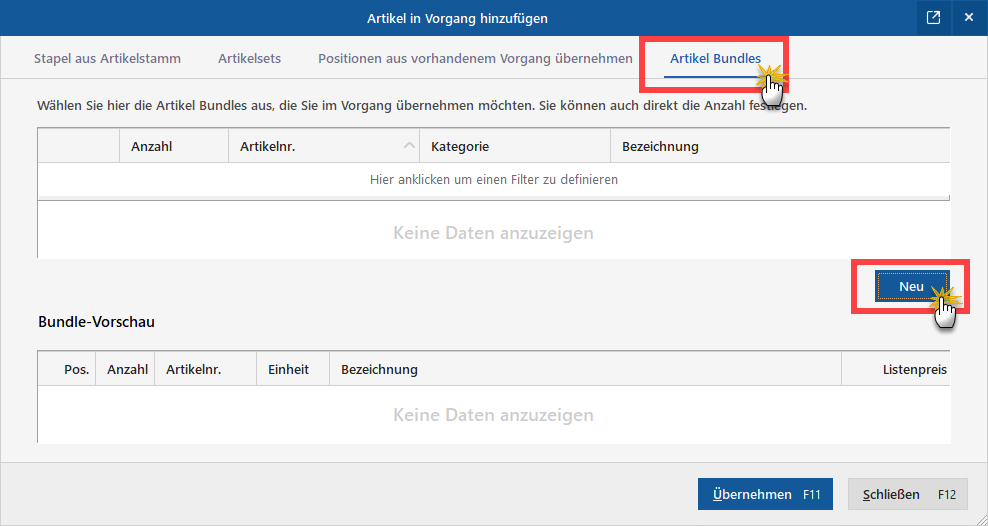
Daraufhin öffnet sich die Stammdaten-Eingabemaske “Artikel Bundle”, die weitgehend identisch ist mit der Artikel-Eingabemaske. Im Register “Artikel Bundles” tragen Sie die Artikelnummer, Beschreibung, Artikelart, Mengen-Einheit und Steuersatz ein:
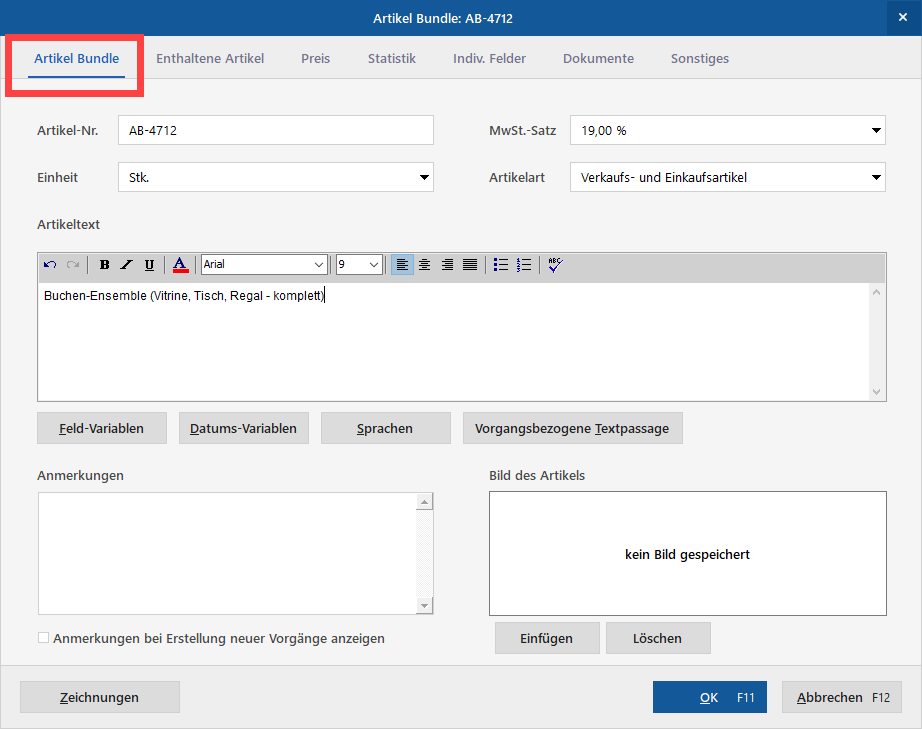
Im Register “Enthaltene Artikel“ wählen Sie per Mausklick auf die Schaltfläche “Artikel hinzufügen” die einzelnen Positionen des Bundles:
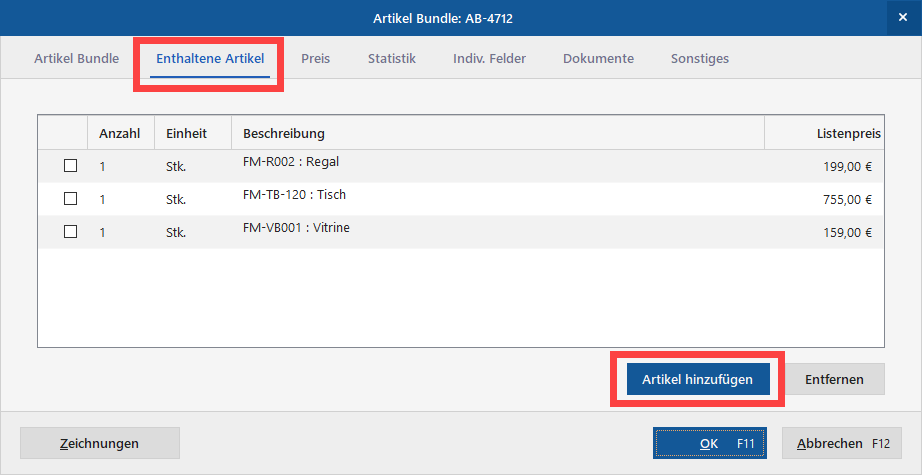
Im Register “Preis” schließlich legen Sie die Einkaufs- und Verkaufspreise des Artikel Bundles fest. Den Einkaufspreis können Sie dabei wahlweise von Hand eintragen oder automatisch aus den Einkaufspreisen der enthaltenen Artikel ermitteln lassen.
Ausführlichere Informationen zu den praktischen “Artikel Bundles” finden Sie in der Beschreibung des Zusatzmoduls „Artikel+“.
Zurück zur Angebotserstellung: Ganz gleich, ob
- Stapelübernahme,
- Artikelsets,
- Positionsübernahme oder
- Artikel Bundles:
Per Mausklick auf “Übernehmen” kehren Sie zur Angebotserstellung zurück. Dort kann jede einzelne Position gezielt nachbearbeitet werden – ganz gleich, ob sie Teil einer Stapelübernahme aus dem Artikelstamm, Teil eines Artikelsets, einer Positionsübernahme oder eines Artikel Bundles ist.
Feintuning: Positionen bearbeiten
Alle Felder im Dialogfenster „Positionen bearbeiten” lassen sich problemlos ändern. So können Sie zum Beispiel Mengen und Preise korrigieren. Sobald Sie Menge oder Anzahl eines Artikels oder auch den Listenpreis geändert haben, passt MeinBüro eventuelle Rabatte und den resultierenden Einzel- und Gesamtpreis automatisch an.
Mithilfe der farbigen Symbol-Schaltflächen oberhalb der Positionsliste …
- fügen Sie zusätzliche leere Positionszeilen ein (Plus-Symbol),
- löschen entbehrliche Positionen (“X”-Symbol),
- kopieren vorhandene Zeilen (Dokument-Symbol),
- fügen sie an beliebiger Stelle wieder ein (Zwischenablage-Symbol) und
- ändern die Reihenfolge der einzelnen Positionen über die blauen Auf- und Abwärtspfeile.
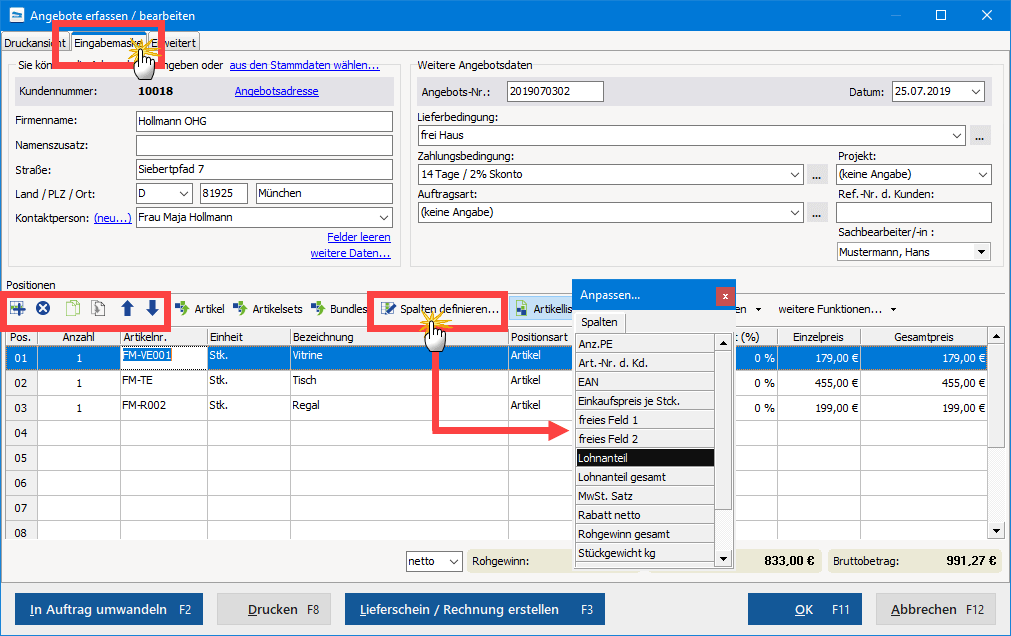
Per Mausklick auf die Schaltfläche “Spalten definieren …” schließlich fügen Sie der Übersicht bei Bedarf weitere Datenbank-Felder hinzu (zum Beispiel den Mehrwertsteuersatz). Ziehen Sie dazu die gewünschte Spaltenbezeichnung aus dem Dialogfenster “Anpassen” in die Übersichtstabelle. Um Spalten zu entfernen, ziehen Sie diese aus dem Hauptfenster hinaus, indem Sie mit der Maus auf den Spaltenkopf zeigen, die linke Maustaste festhalten und das Spaltensymbol außerhalb der Tabelle “fallen lassen”. Nachdem Sie die Tabelle entsprechend Ihren Vorstellungen geändert haben, schließen Sie das Dialogfenster “Anpassen“ mit einem Klick auf den Schließ-Button (“x”).
Differenzierte Angebote durch flexible Positionsarten
MeinBüro lässt Ihnen beim Inhalt und der Gestaltung Ihrer Angebote viel Spielraum: Denn neben der Standard-Positionsart “Artikel” können Sie den einzelnen Angebotszeilen auch spezielle Positionsarten zuordnen. Auf diese Weise …
- legen Sie beliebige Text-Zeilen an,
- sorgen in umfangreichen Angeboten durch Überschriften sowie einfache oder doppelte Trennlinien für mehr Übersicht,
- erzeugen Zwischensummen und
- fügen bei Bedarf anpassender Stelle Seitenumbrüche ein.
Das gewünschte Gestaltungs- und Funktions-Element wählen Sie ganz bequem über das Auswahlfeld “Positionsart”:
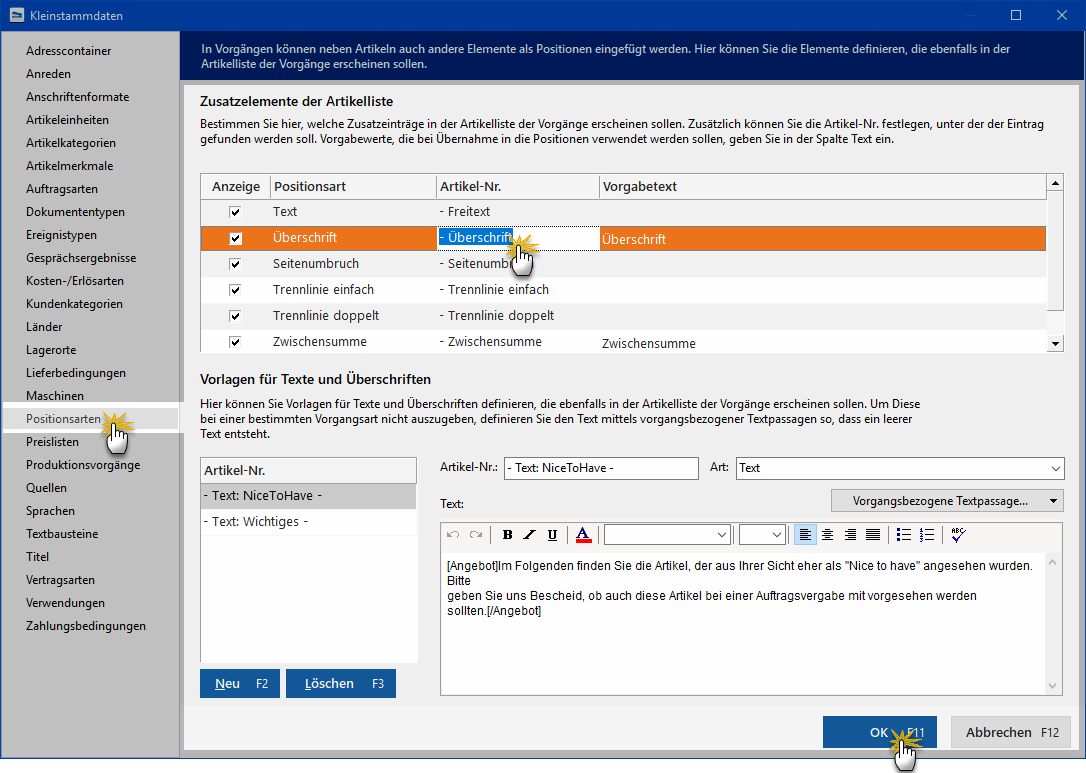
Bitte beachten Sie
Falls Sie in Ihren Angeboten regelmäßig ganz bestimmte Textzeilen und Überschriften einsetzen, können Sie die im Bereich “Stammdaten” – “Kleinstammdaten” – “Positionsarten” eintragen:
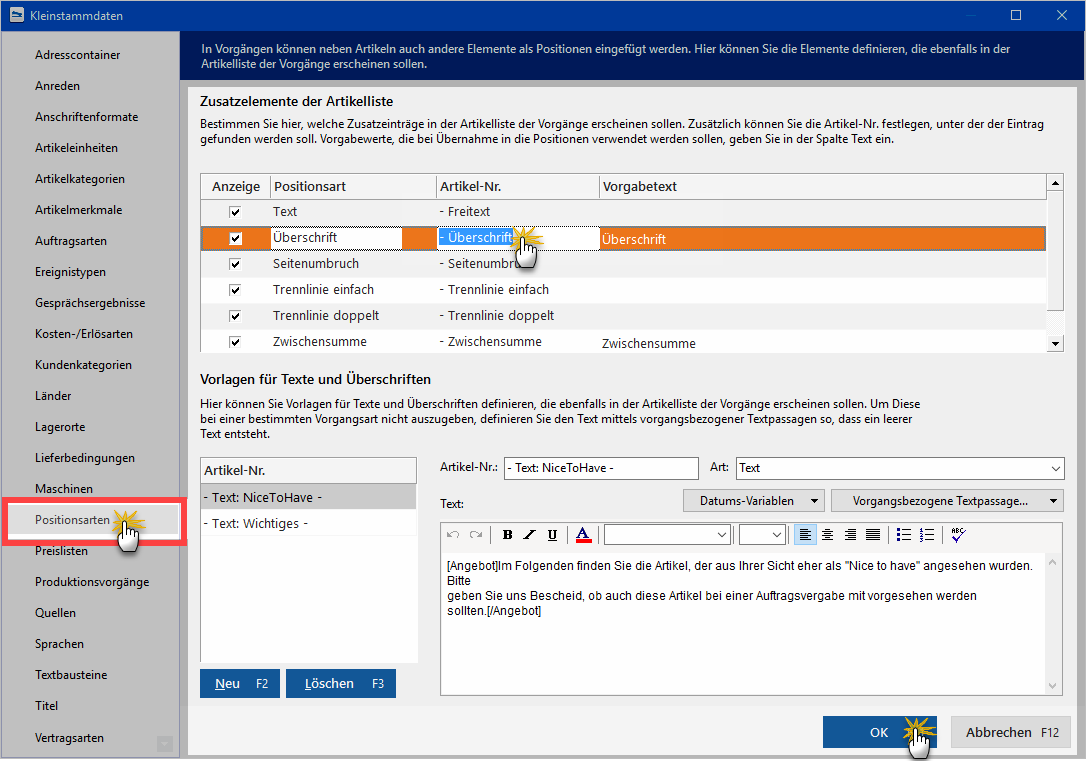
An dieser Stelle können Sie auch die Inhalte der Standard-Positionsarten an Ihre Vorstellungen anpassen – oder sie deaktivieren, falls Sie in der Praxis keine Verwendung dafür haben. In dem Fall entfernen Sie vor der betreffenden Positionsart einfach das Häkchen in der Spalte „Anzeige“
Ihre eigenhändig definierten Positionsarten stehen Ihnen anschließend in der Vorgangs-Spalte “Positionsart” jederzeit per Knopfdruck zur Verfügung.
Praktische Alternativpositionen
Während Ihnen die bisher vorgestellten Positionsarten auch bei Rechnungen zur Verfügung stehen, gibt es die Positionsart “Alternativ” nur bei Angeboten: Mit deren Hilfe lassen Sie Ihren Kunden und Interessenten die Wahl zwischen verschiedenen Artikeln. Die Preise für Alternativ-Positionen gehen dabei nicht in den Angebots-Gesamtpreis ein.
Um einen Artikel als Alternativ-Position anzubieten, klicken Sie in der Spalte “Positionsart” auf den Abwärtspfeil und wählen aus dem folgenden Drop-down-Menü die Positionsart “Alternativ”:
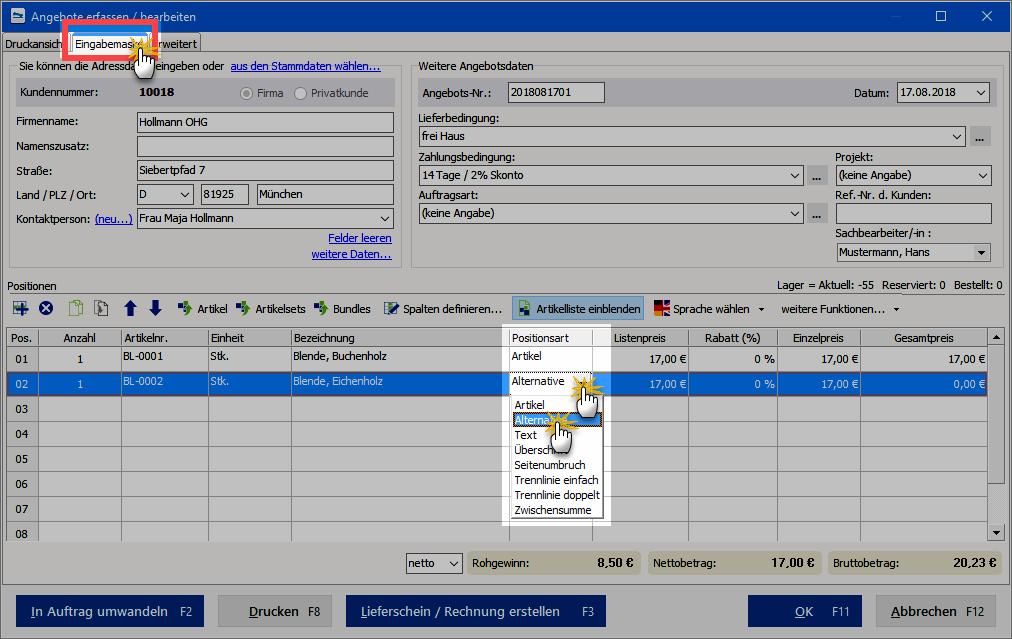
Beispiel: Ein Angebot mit eigener Überschrift, Zwischensumme, Trennlinien und Alternativpositionen sieht dann zum Beispiel so aus:
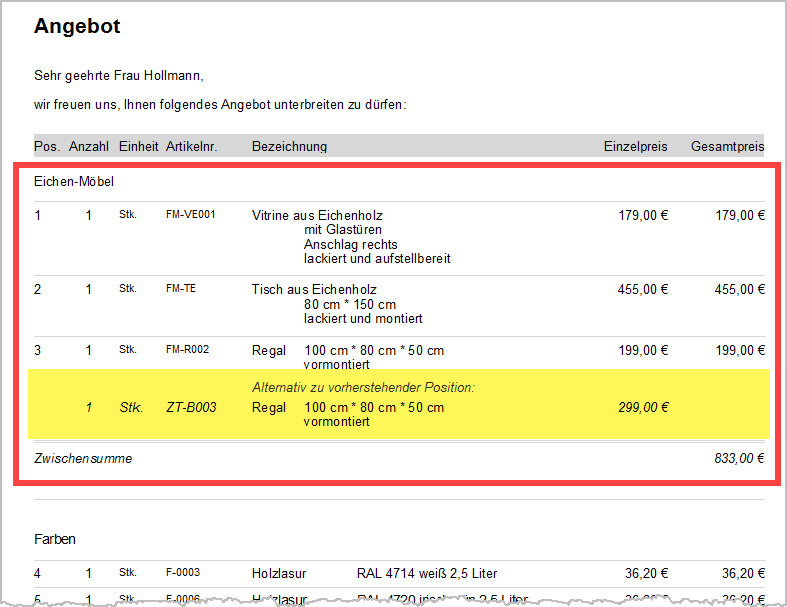
Wenn Sie für ein und denselben Artikel von vornherein unterschiedliche Angebots-, Rechnungs- und Bestelltexte verwenden möchten, können Sie unter “Stammdaten” – “Artikel” im Feld “Artikelbeschreibung” außerdem “Vorgangsbezogene Textpassagen” definieren. Ausführliche Informationen zu diesem Thema finden Sie im Abschnitt “MeinBüro von A bis Z” unter dem Stichwort “Vorgangsbezogene Textpassagen”.
Optionale Angebots-Positionen
Die ebenfalls nur auf Angeboten verfügbare Positionsart „Optional“ bietet Ihnen die Möglichkeit, Ihren Kunden zusätzlich zu den angefragten Produkten oder Dienstleistungen optionale Bestellvorschläge zu unterbreiten:
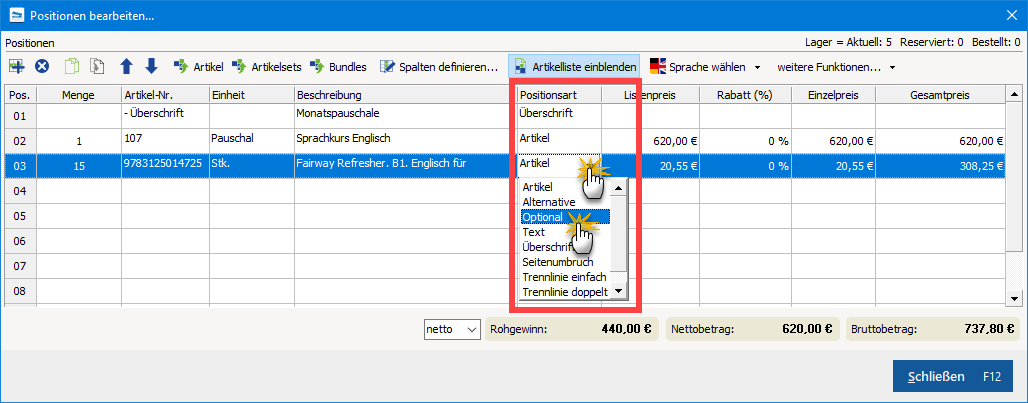
Optional-Positionen eignen sich gut, um Komplementär-Angebote zu machen: Solche Komplementär-Angebote bieten aus Kundensicht zusätzlichen Nutzen über die angefragten Artikel hinaus. Mithilfe der Optional-Positionen können Sie aber auch den Verkauf aktueller Sonderangebote, Neuheiten oder Restposten ankurbeln.
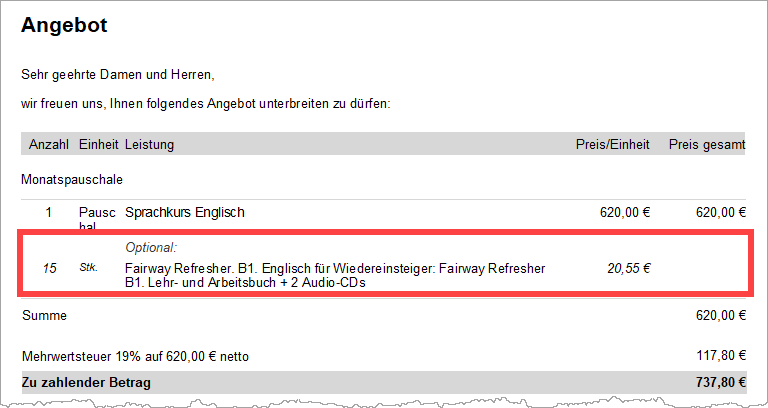
Falls Ihnen die nüchterne Bezeichnung „Optional“ zu wenig aussagekräftig erscheint, fügen Sie oberhalb optionaler Positionen erläuternde Text- und Überschrift-Zeilen ein. Das ist vor allem dann sinnvoll, wenn Sie mit mehreren optionalen Zusatzpositionen arbeiten.
Wichtig: Die Angebotssumme erhöht sich durch Alternativ- und Optional-Angebote nicht!